Exchange-OWA-OMA-information
Konfiguration des SBS Standard Server mithilfe des Assistenten Verbindung mit dem Internet herstellen.
- Starten Sie die Serververwaltungskonsole.
- Aktivieren Sie im linken Auswahlfenster Internet und E-Mail.
- Starten Sie im rechten Auswahlfenster den Assistenten Verbindung mit dem Internet herstellen.
- Klicken Sie im Willkommen Fenster auf Weiter.
- Aktivieren Sie im Fenster Verbindungstyp die Checkbox Verbindungstyp nicht ändern und klicken Sie auf Weiter.
- Aktivieren Sie im Fenster Webdienstekonfiguration den Radio Button Zugriff aus dem Internet nur auf die folgenden Websitedienste zulassen.
- Aktivieren Sie die Checkbox für Outlook Web Access, und klicken Sie auf Weiter.
- Um ein Webzertifikat zu erstellen, aktivieren Sie den Radio Button Ein neues Webzertifikat erstellen.
- Geben Sie im Feld Webservername den vollständigen Namen des Servers ein (z.B. sbs.domain.local)
- Weitere Informationen zum Erstellen oder Importieren von Webzertifikaten erhalten Sie durch Klick auf den Button Weitere Informationen.
- Klicken Sie anschließend auf Weiter.
- Aktivieren Sie im nächsten Fenster (Internet E-Mail) den Radio Button Internet E-Mail Konfiguration nicht ändern, und klicken Sie anschließend auf Weiter und Fertig stellen.
- Klicken Sie im Meldungsfenster des Assistenten auf Schließen.
- Nun noch alle Anfragen auf port 443 (https) (an der Firewall) nach innen auf den SBS Server (hier ebenfalls Port 443) weiterleiten.
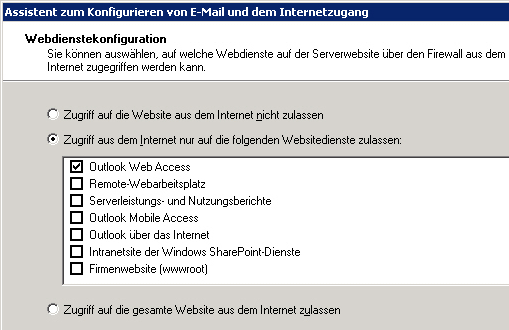
Im IIS den Zugriff auf Active Sync von außerhalb erlauben (OMA Access)
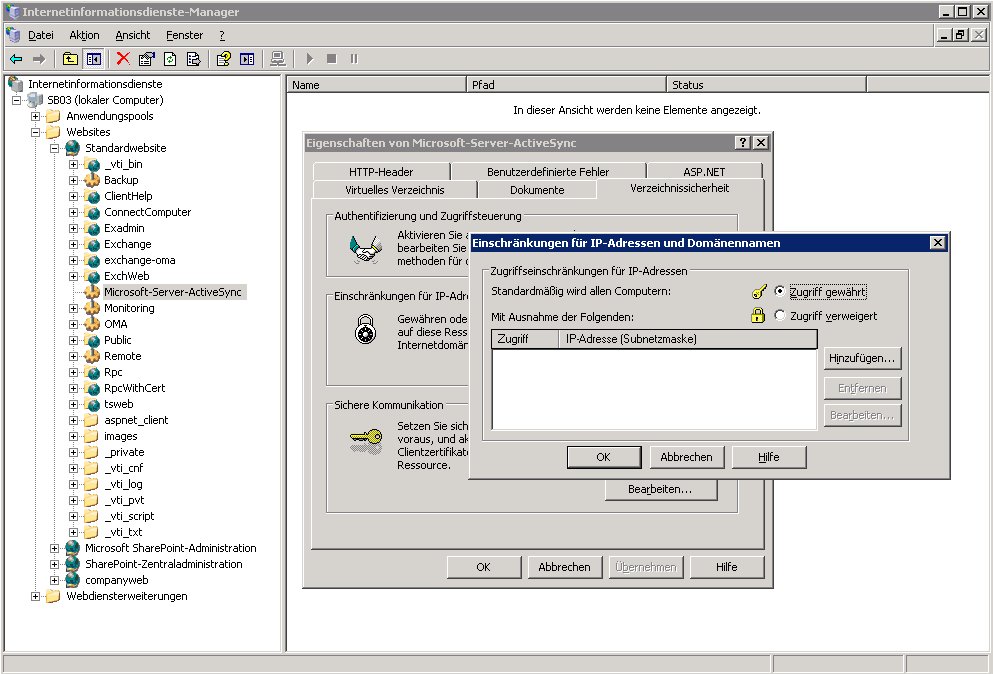
Exchange Remote Connectivity Analyzer tool
The Exchange Remote Connectivity Analyzer tool helps troubleshoot connectivity issues in a Microsoft Exchange Server deployment. The tool simulates several client logon and mail flow scenarios. When a test fails, many of the errors show troubleshooting tips that can help the IT Administrator resolve the problem.

 computersalat
computersalat
Schreibe einen Kommentar
Du musst angemeldet sein, um einen Kommentar abzugeben.